
B
2200/B2400
Uživatelská příručka
B2200/B2400/B2400n
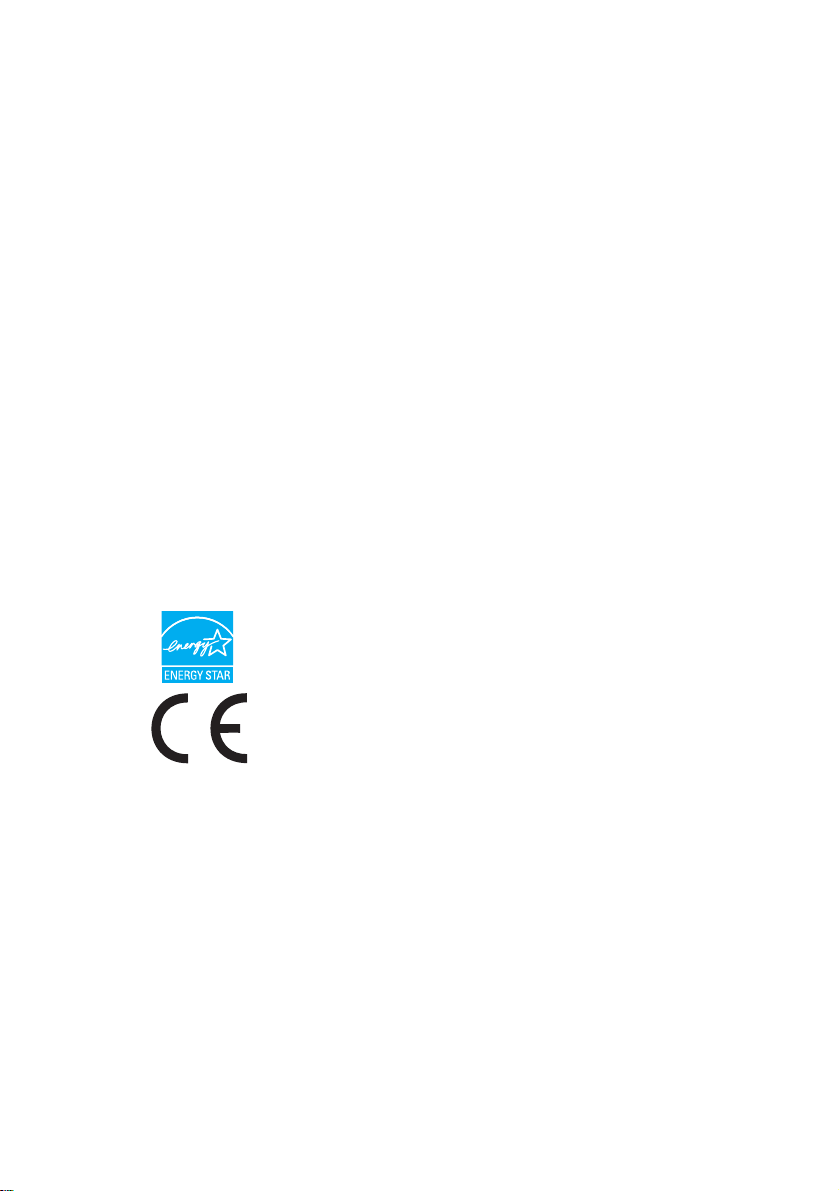
Předmluva
Vynaložili jsme maximální úsilí, aby informace v tomto dokumentu byly kompletní, přesné
a platné. Společnost Oki nenese žádnou zodpovědnost za následky chyb, které jsou mimo
její kontrolu. Společnost Oki také nemůže zaručit, že změny v programovém vybavení a na
zařízeních jiných výrobců, na které odkazuje tato příručka, neovlivní použitelnost podávané
informace. Odkaz na programové vybavení vytvořené jinými společnostmi společnost Oki
kničemu nezavazuje.
I když bylo vyvinuto odpovídající úsilí, aby tento dokument byl tak přesný a užitečný jak je
to možné, nedáváme žádnou záruku, ať přímou tak nepřímo vyjádřenou, ohledně přesnosti
a kompletnosti zde uvedených informací.
Nejnovější ovladače a příručky jsou k dispozici na webové stránce společnosti Oki:
Copyright © 2008 Oki Europe Ltd.
Oki a Microline jsou registrované ochranné známky společnosti Oki Electric Industry Company Ltd.
Energy Star je ochranná známka agentury United States Enviromental Protection Agency.
Microsoft, MS-DOS a Windows jsou registrované ochranné známky společnosti
Microsoft Corporation.
Názvy jiných výrobků a jiné obchodní značky jsou registrované ochranné známky příslušných
vlastníků.
http://www.okiprintingsolutions.com
Výrobce jako účastník programu Energy Star zaručuje, že tento výrobek
splňuje směrnice Energy Star pro energetickou účinnost.
Tento výrobek splňuje podmínky Council Directive 89/336/EEC (EMC) a
2006/95/EC (LVD) spolu s použitelnými změnami pro sjednocování zákonů
členských zemí (CE) vztahujících se k elektromagnetické kompatibilitě
elektronických a telekomunikačních zařízení.
Předmluva > 2
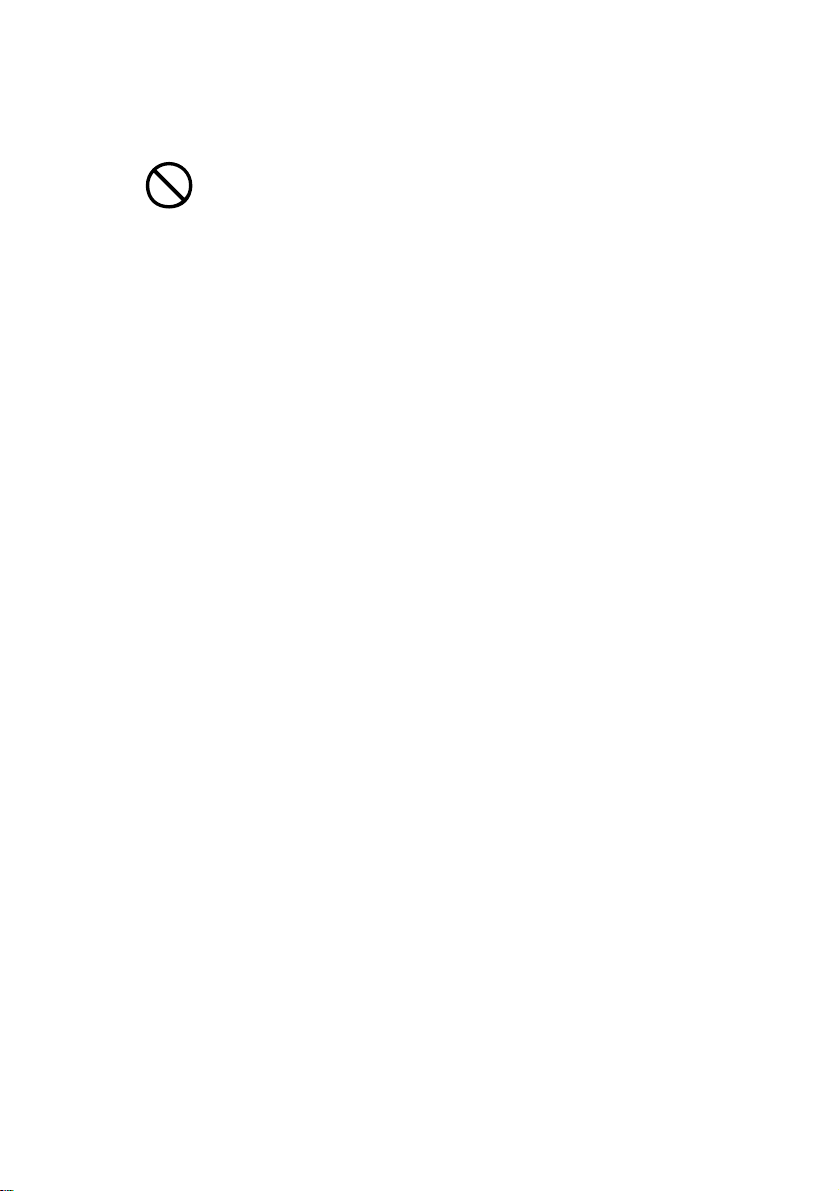
První pomoc
S práškovým tonerem zacházejte opatrně:
Dojde-li k jeho požití, podávejte postižené osobě malé
dávky studené vody a okamžitě vyhledejte lékařskou pomoc.
NEPOKOUŠEJTE se vyvolat zvracení.
Je-li vdechnut, dopravte postiženého na čerstvý vzduch.
Okamžitě vyhledejte lékařskou pomoc.
Dostane-li se do očí, vyplachujte je velkým množstvím vody
po dobu nejméně 15 minut a snažte se je mít po tuto dobu
otevřené. Okamžitě vyhledejte lékařskou pomoc.
Pokud se vysype, omyjte potřísněná místa vodou a mýdlem.
Snížíte tak možnost znečištění kůže nebo oděvu.
Výrobce
Oki Data Corporation,
4-11-22 Shibaura, Minato-ku,
Tokyo 108-8551,
Japan
Dovozce do EU/autorizovaný zástupce
Oki Europe Limited (nabízí jako Oki Printing Solutions)
Central House
Balfour Road
Hounslow
TW3 1HY
United Kingdom
V případě dotazů ohledně prodeje, podpory nebo v případě
všeobecných dotazů se obraťte na místního prodejce.
První pomoc > 3
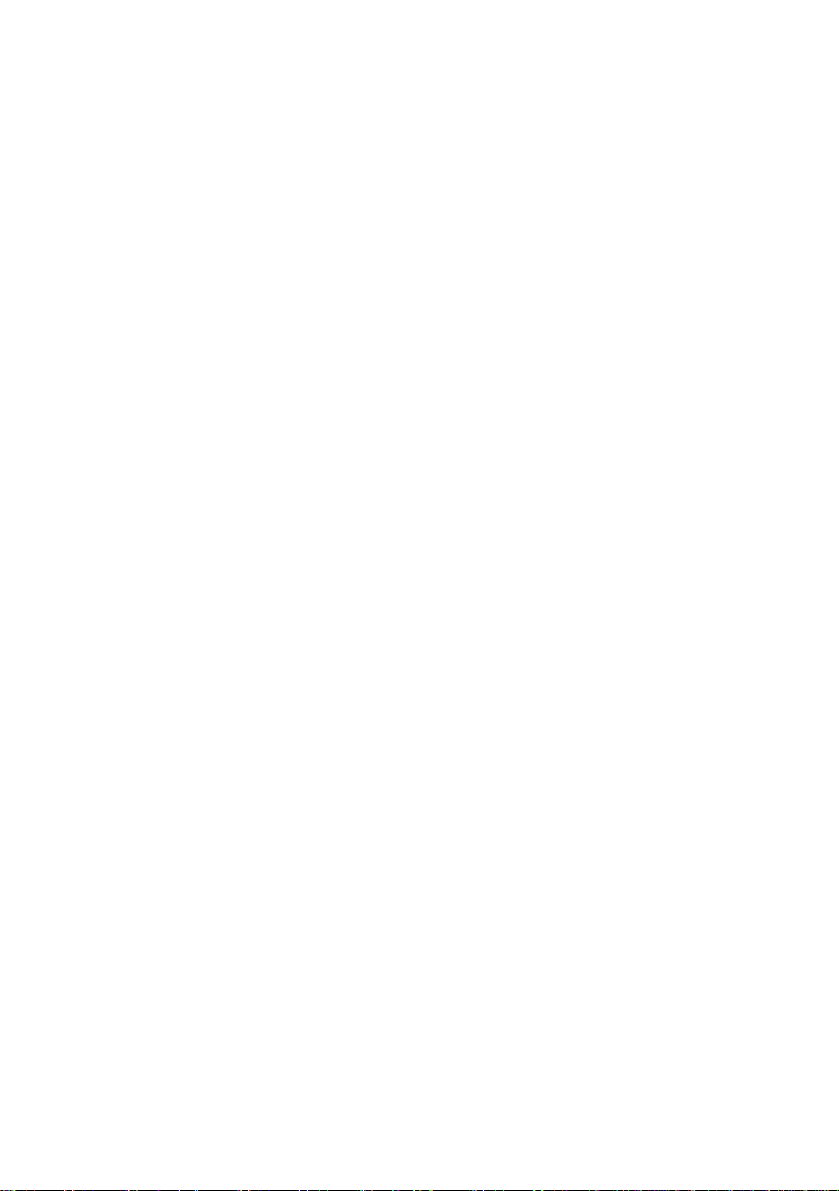
Obsah
Předmluva . . . . . . . . . . . . . . . . . . . . . . . . . . . . . . . . . . . . . . . . . . . . . 2
První pomoc . . . . . . . . . . . . . . . . . . . . . . . . . . . . . . . . . . . . . . . . . . . 3
Výrobce . . . . . . . . . . . . . . . . . . . . . . . . . . . . . . . . . . . . . . . . . . . . . . .3
Dovozce do EU/autorizovaný zástupce . . . . . . . . . . . . . . . . . . . . . 3
Poznámky, upozornění a varování . . . . . . . . . . . . . . . . . . . . . . . . .5
Úvod . . . . . . . . . . . . . . . . . . . . . . . . . . . . . . . . . . . . . . . . . . . . . . . . . .6
Funkce. . . . . . . . . . . . . . . . . . . . . . . . . . . . . . . . . . . . . . . . . . . . . . 6
Popis jednotlivých částí . . . . . . . . . . . . . . . . . . . . . . . . . . . . . . . . . 7
Tisková média . . . . . . . . . . . . . . . . . . . . . . . . . . . . . . . . . . . . . . . . . . 8
Papír . . . . . . . . . . . . . . . . . . . . . . . . . . . . . . . . . . . . . . . . . . . . . . .8
Fólie a nálepky . . . . . . . . . . . . . . . . . . . . . . . . . . . . . . . . . . . . . .11
Obálky . . . . . . . . . . . . . . . . . . . . . . . . . . . . . . . . . . . . . . . . . . . . .11
Úprava kvality tisku . . . . . . . . . . . . . . . . . . . . . . . . . . . . . . . . . . .13
Odstranění uvíznutého papíru . . . . . . . . . . . . . . . . . . . . . . . . . . . .14
Nastavení předvoleb tisku . . . . . . . . . . . . . . . . . . . . . . . . . . . . . . .16
Karta Nastavení. . . . . . . . . . . . . . . . . . . . . . . . . . . . . . . . . . . . . .17
Karta Možnosti úlohy. . . . . . . . . . . . . . . . . . . . . . . . . . . . . . . . . .18
Karta Obraz . . . . . . . . . . . . . . . . . . . . . . . . . . . . . . . . . . . . . . . . .19
Menu tiskárny . . . . . . . . . . . . . . . . . . . . . . . . . . . . . . . . . . . . . . . . .20
Vynulování počítadla válce . . . . . . . . . . . . . . . . . . . . . . . . . . . . . 27
Kontrolky . . . . . . . . . . . . . . . . . . . . . . . . . . . . . . . . . . . . . . . . . . . . .28
Signalizace stavu tiskárny . . . . . . . . . . . . . . . . . . . . . . . . . . . . . . 28
Signalizace chyby . . . . . . . . . . . . . . . . . . . . . . . . . . . . . . . . . . . .28
Technické údaje . . . . . . . . . . . . . . . . . . . . . . . . . . . . . . . . . . . . . . .30
Rejstřík. . . . . . . . . . . . . . . . . . . . . . . . . . . . . . . . . . . . . . . . . . . . . . .32
Informace o kontaktování společnosti Oki. . . . . . . . . . . . . . . . . .33
Obsah > 4
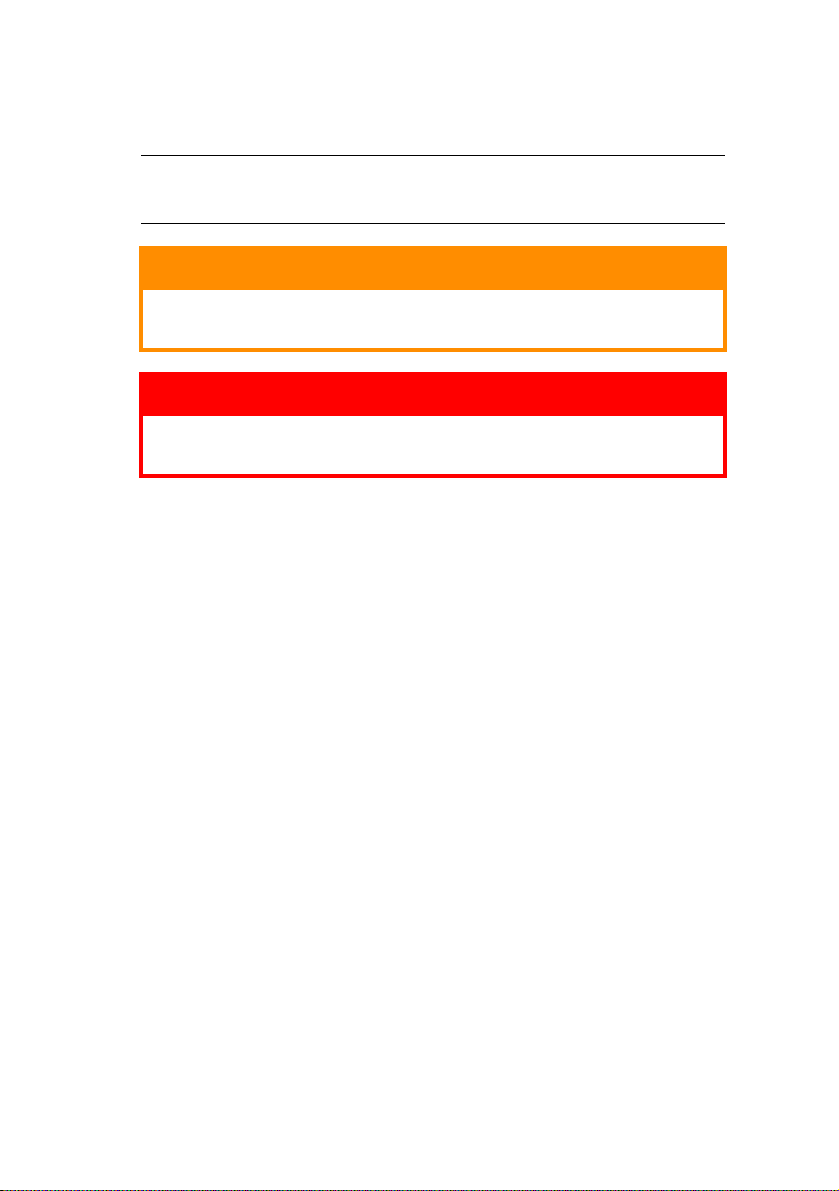
Poznámky, upozornění a varování
POZNÁMKA
Poznámka poskytuje další informace, které doplňují hlavní text.
UPOZORNĚNÍ!
Upozornění poskytuje dodatečné informace, jejichž ignorování
může vést k chybnému fungování nebo poškození zařízení.
VAROVÁNÍ!
Varování poskytuje dodatečné informace, jejichž ignorováním
uživatel riskuje zranění.
Aby nedošlo k poškození výrobku a aby byla zajištěna jeho úplná
funkčnost, byl tento model navržen tak, aby fungoval pouze při použití
originálních tonerových kazet z nabídky tiskových řešení Oki (Oki Printing
Solutions). Poznáte je podle ochranné známky Oki Printing Solutions
(Tisková řešení Oki). Kterákoliv jiná tonerová kazeta pravděpodobně
nebude vůbec fungovat, přestože bude označena jako „kompatibilní“.
Pokud by však fungovala, pravděpodobně by byl snížen výkon produktu
a kvalita tisku.
Technické údaje se mohou změnit bez předchozího upozornění.
Všechny ochranné známky jsou registrovány.
Poznámky, upozornění a varování > 5
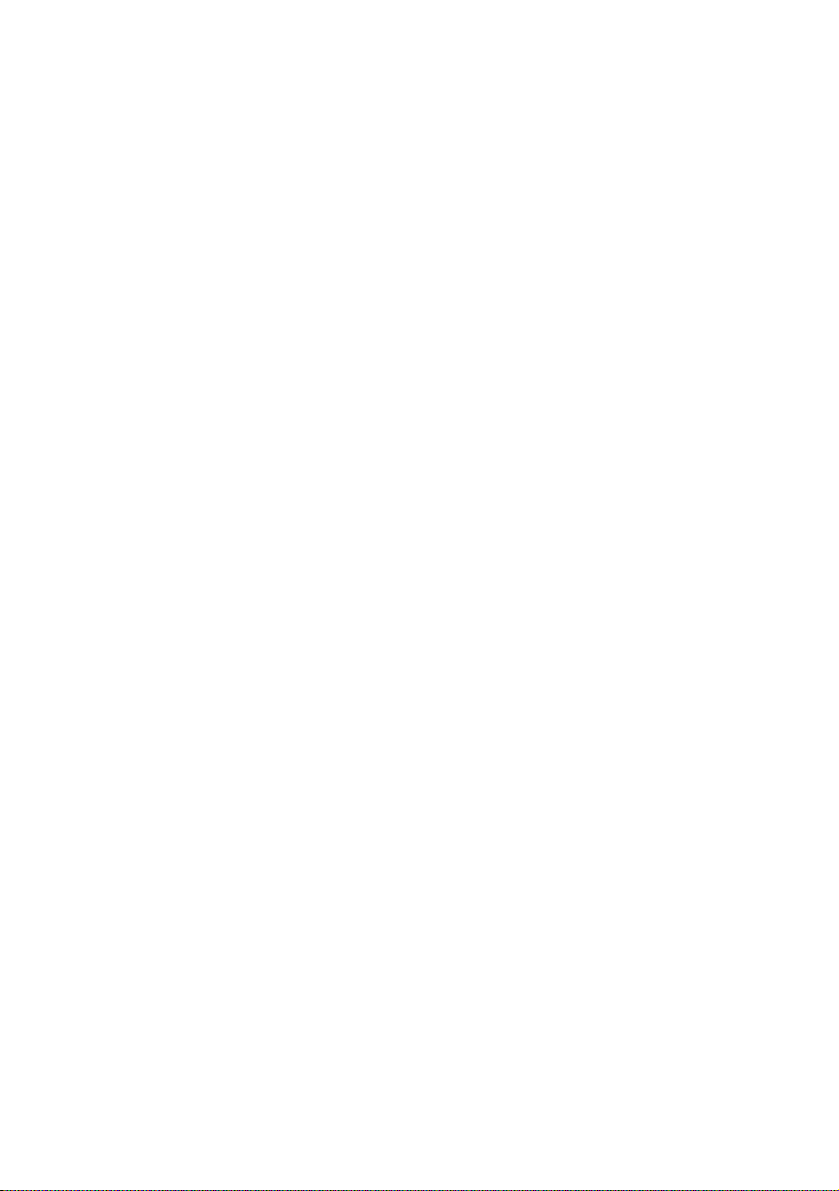
Úvod
Stolní tiskárny B2200/B2400 poskytují rychlé a vysoce kvalitní řešení tisku
s vysokou ostrostí v lehké a kompaktní jednotce, kterou lze snadno umístit
téměř kamkoliv.
Tato uživatelská příručka popisuje běžné ovládání tiskárny a jednoduché
postupy údržby a je platná pro všechny modely v sérii.
> B2200 – Kompaktní tiskárna s rozhraním GDI (Graphics Device
Interface) pro systémy Windows a Macintosh dovoluje provést
většinu zpracování tiskového obrazu v hostitelském počítači
prostřednictvím nativního softwaru operačního systému.
> B2400 – Kompaktní tiskárna PCL (Printer Control Language)
pro systémy Windows a Macintosh. Tiskárna sama provádí
veškeré zpracování tiskového obrazu a uvolňuje tak zdroje
počítače pro jiné úlohy.
> B2400n – Rozšířená verze modelu B2400, která obsahuje
vestavěnou funkci připojení k síti, usnadňuje sdílení tiskárny
mezi více uživateli v místní síti LAN.
Funkce
> Kompaktní rozměry umožňují využít vysoce kvalitní tisk
téměř kdekoliv.
> Díky rychlosti tisku až 20 stran za minutu dosáhnete vysoké
produktivity.
> Vstupní zásobník pojme 150 listů, a tak je tiskárna vždy
připravena.
> Ruční podavač papíru umožňuje tisk na nestandardní papír,
obálky nebo fólie.
> Kapacita výstupního zásobníku 30 listů postačuje pro
vícestránkové dokumenty.
> Jemné rozlišení 1200 × 600 znaků na palec (DPI) zaručuje ostrý
tisk textu a grafiky.
> Připojení prostřednictvím rozhraní USB a Centronics nabízí rychlé
a jednoduché připojení k hostitelskému počítači.
> Připojení k síti LAN (pouze model B2400n) umožňuje přímé
připojení prostřednictvím síťového kabelu a snadné sdílení
v rámci pracovní skupiny.
Úvod > 6
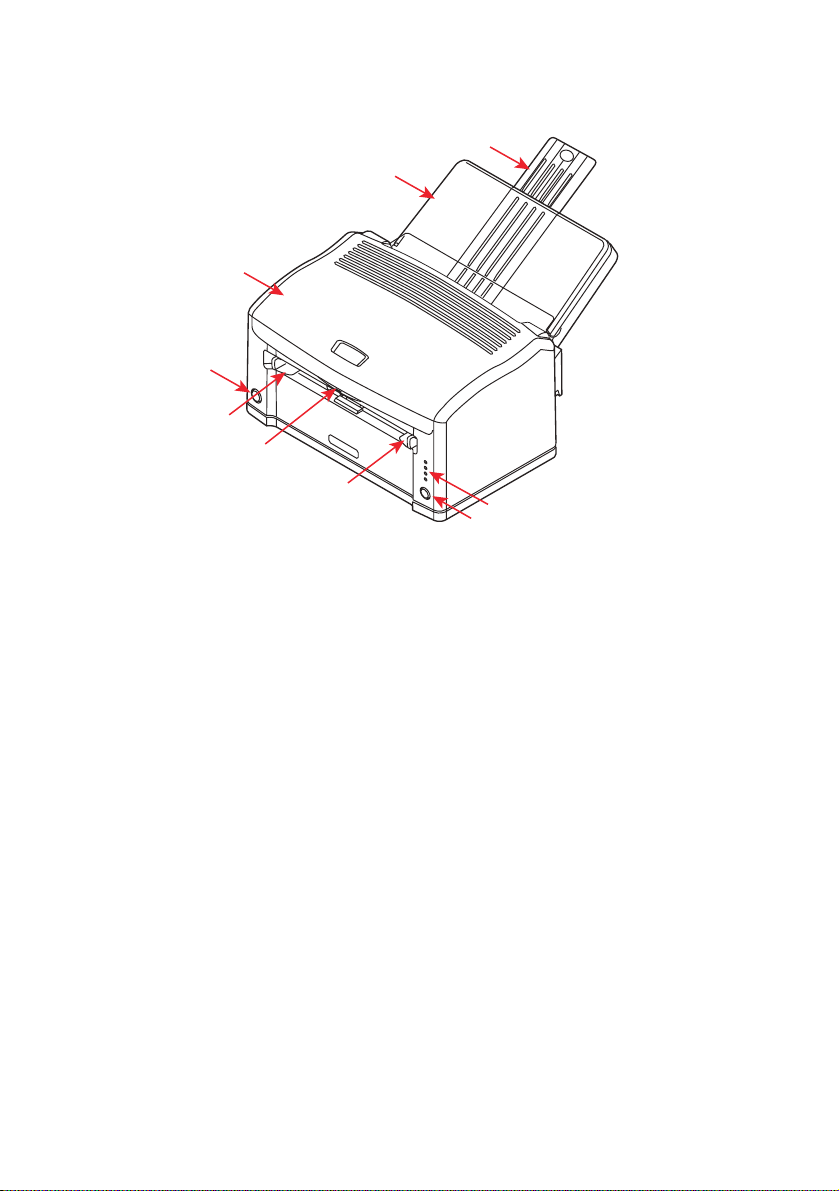
Popis jednotlivých částí
1
2
3
4
5
6
5
8
7
1 Podpěrka papíru.
2 Zásobník papíru (pod krytem) a výstupní zásobník (nad krytem).
3 Horní kryt.
4 Hlavní vypínač.
5 Vodítka ručního podavače.
6 Tlačítko pro uvolnění horního krytu.
7 Tlačítko On-Line – přepíná tiskárnu mezi režimy online a offline.
Aktuální tiskovou úlohu lze vymazat z paměti tiskárny stisknutím
apřidržením tohoto tlačítka po dobu přibližně 5 sekund.
8 Stavové kontrolky:
> Napájení – svítí, je-li tiskárna zapnuta.
> Připraveno/Tisk – svítí v případě, že je tiskárna
v pohotovostním stavu pro přijímání dat. Bliká pomalu
(přibližně v intervalu 2 s) v průběhu příjmu a zpracování
dat a bliká rychle (přibližně v intervalu 1 s) v průběhu tisku.
> Vložit papír – Bliká v případě, že je nutné vložit papír
do ručního podavače tiskárny.
> Chyba – svítí v případě chyby, například uvíznutí papíru
nebo otevření krytu.
Úvod > 7
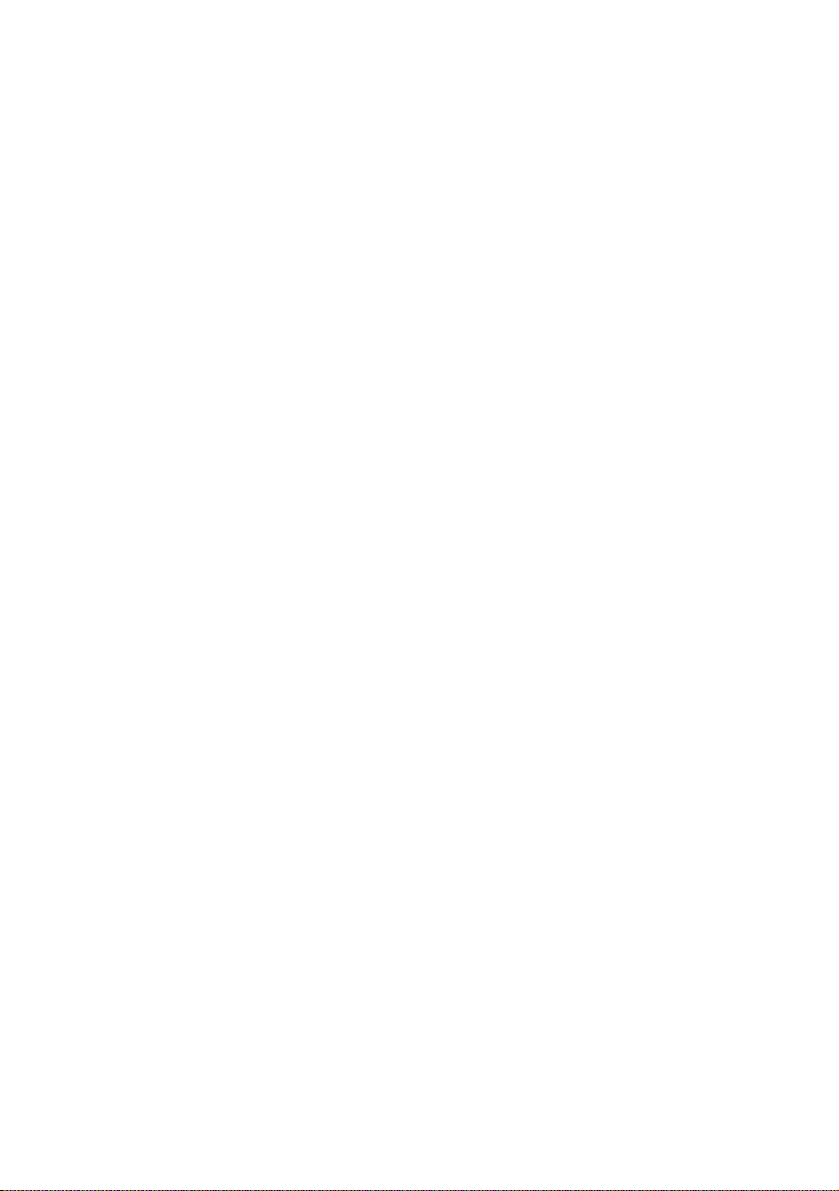
Tisková média
V tiskárně lze použít různé druhy médií, například standardní dokumentový
papír do kopírky, některé typy obálek a některé typy transparentních fólií.
Papír
Nejlepší volbou je standardní dokumentový papír s hustotou 80 – 90 g/m2,
který je určen k použití v kopírkách a laserových tiskárnách. Předtištěné
formuláře, například hlavičkový papír, lze také použít za předpokladu, že
předtištěné části snesou kombinaci tepla a tlaku. Vhodnost konkrétních
předtištěných formulářů je nutné zjistit experimentálně.
Nepoužívejte papír, který je jakýmkoliv způsobem poškozen, například
přehnuté, perforované, natržené nebo sešité listy. Zamezte také
opětovnému vložení stejného listu papíru. Nepoužívejte velmi lesklé
papíry ani papíry s výraznou ražbou.
Pokud tisk obsahuje vybledlé oblasti, pruhy nebo nepravidelnosti,
může být tento problém odstraněn vytisknutím čisticí stránky podle
následujících pokynů.
1. Spusťte program Monitor stavu tiskárny.
2. Vyberte kartu Nastavení tiskárny a klepněte na tlačítko
Nabídka tiskárny.
3. Vyberte kartu testovací tisk a klepněte na tlačítko Čištění.
4. Pomocí zásobníku pro ruční podávání papíru vložte mezi
vodítka papíru běžný papír formátu A4. Klepněte na tlačítko OK.
5. Tiskárna zavede papír a vytiskne čisticí stránku.
6. Pokud je následný tisk stále vybledlý nebo nerovný,
zkuste vyměnit kazetu s tonerem.
Papír nesmí být skladován prohnutý a až do svého použití musí zůstat
zapečetěn v originálním balení. Volně ložený papír absorbuje vzdušnou
vlhkost. Tím může dojít k jeho zkroucení a zhorší se jeho schopnost
uchovat stálý obraz.
Zásobník papíru pojme až 150 listů standardního dokumentového papíru.
Ručně lze papír podávat pouze po jednotlivých listech. Z balení papíru
vyberte přiměřený počet listů, rychlým pohybem oddělte všechny listy
(provětráním) a před vložením do zásobníku balík srovnejte úderem o stůl.
Tisková média > 8

Předtištěné formuláře vkládejte do zásobníku papíru horním okrajem
napřed a obrácené lícem dolů, do ručního podavače je vkládejte
lícem nahoru.
Pokud při tisku dochází k nadměrnému zkroucení papíru, zkuste papír
v zásobníku obrátit opačnou stranou vzhůru. Je možné, že bylo tisknuto
na nesprávnou stranu.
Plnění zásobníku papírem
1. Z balení papíru vyjměte až 150 listů a balík opět uzavřete,
aby byl abývající papír řádně uchován.
2. Balík papíru provětrejte a zkontrolujte, zda jsou listy dostatečně
oddělené a potom balík srovnejte úderem o stůl.
3. Nadzdvihněte kryt zásobníku papíru.
4. Vodítka papíru upravte podle šíře balíku papíru. Měla by se
stran balíku pouze dotýkat. Neměla by být příliš přitažena.
5. Papír obrácený lícem dolů zasuňte co nejdále do zásobníku,
horním okrajem směrem do tiskárny a zkontrolujte, zda se
vodítka lehce dotýkají obou stran balíku.
6. Zavřete kryt zásobníku.
Tisková média > 9
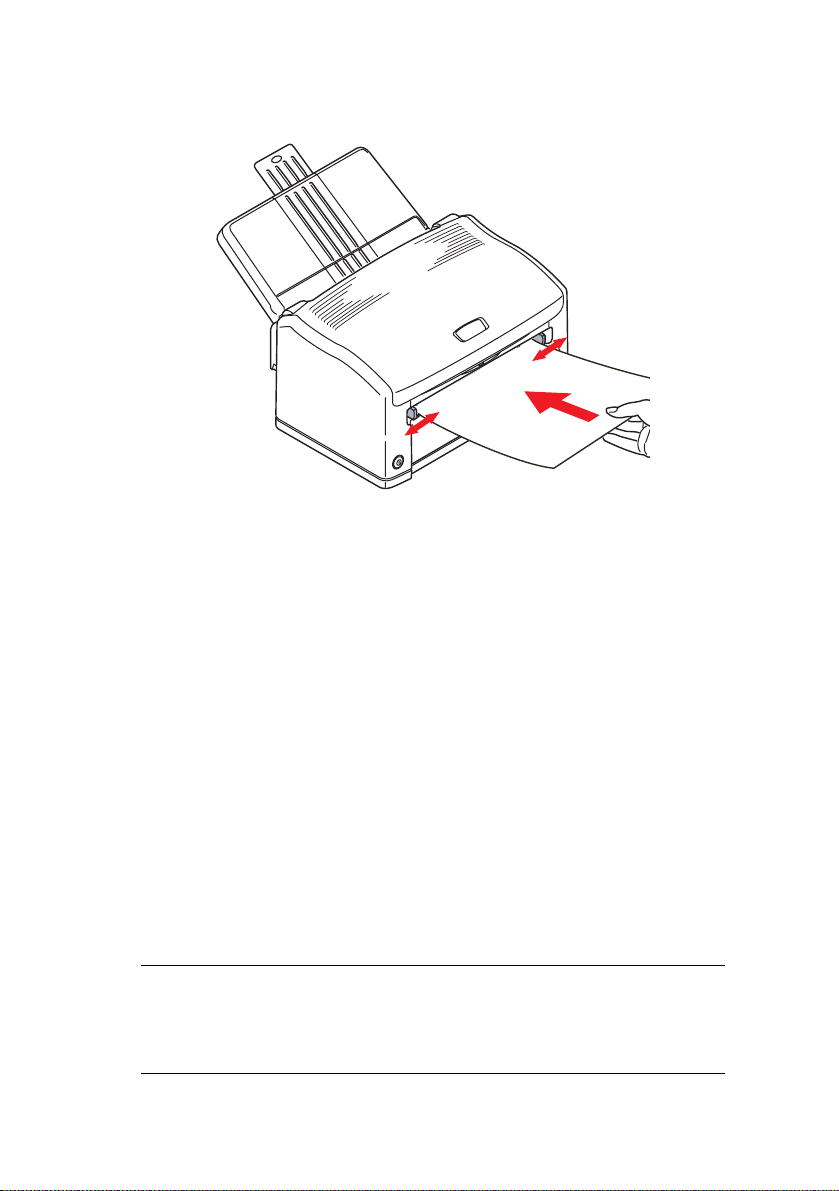
Ruční vkládání papíru
1. Dialogové okno Předvolby tisku zobrazíte klepnutím v dialogovém
okně Tisk v počítači na tlačítko Vlastnosti příslušné tiskárny.
2. Na kartě Nastavení zvolte správný rozměr použitého papíru a
nastavte zdroj papíru na hodnotu Ruční (v grafickém zobrazení
lze také klepnout na ruční podavač).
3. Na kartě Možnosti úlohy nastavte správnou Orientaci
dokumentu. Hodnota Na šířku obrátí výtisk o 90° směrem vlevo.
4. Zavřete dialogové okno Možnosti tisku klepnutím na tlačítko OK.
Potom zavřete dialogové okno Tisk klepnutím na tlačítko OK
a dokument vytiskněte.
Kontrolka podavače papíru začne blikáním signalizovat, že je
potřeba vložit papír. Nastavte vodítka podle šířky papíru. Měla
by se zlehka dotýkat stran papíru. Neměla by jej nijak svírat.
5. Vložte tiskový papír do podavače horním okrajem napřed a tiskovou
stranou vzhůru, až ucítíte lehký odpor. Tiskárna papír o kousek
posune a převezme jej. Kontrolka Vložit papír přestane blikat.
Po zpracování tiskového obrazu bude papír vtažen do tiskárny
a výtisk bude umístěn do výstupního zásobníku.
POZNÁMKA
Vytištěné stránky vycházejí obrácené lícem vzhůru. V případě
vícestránkových dokumentů může být vhodné v dialogovém okně tisku
zvolit opačné pořadí tisku (pokud je tato funkce aplikací podporována).
Tisková média > 10
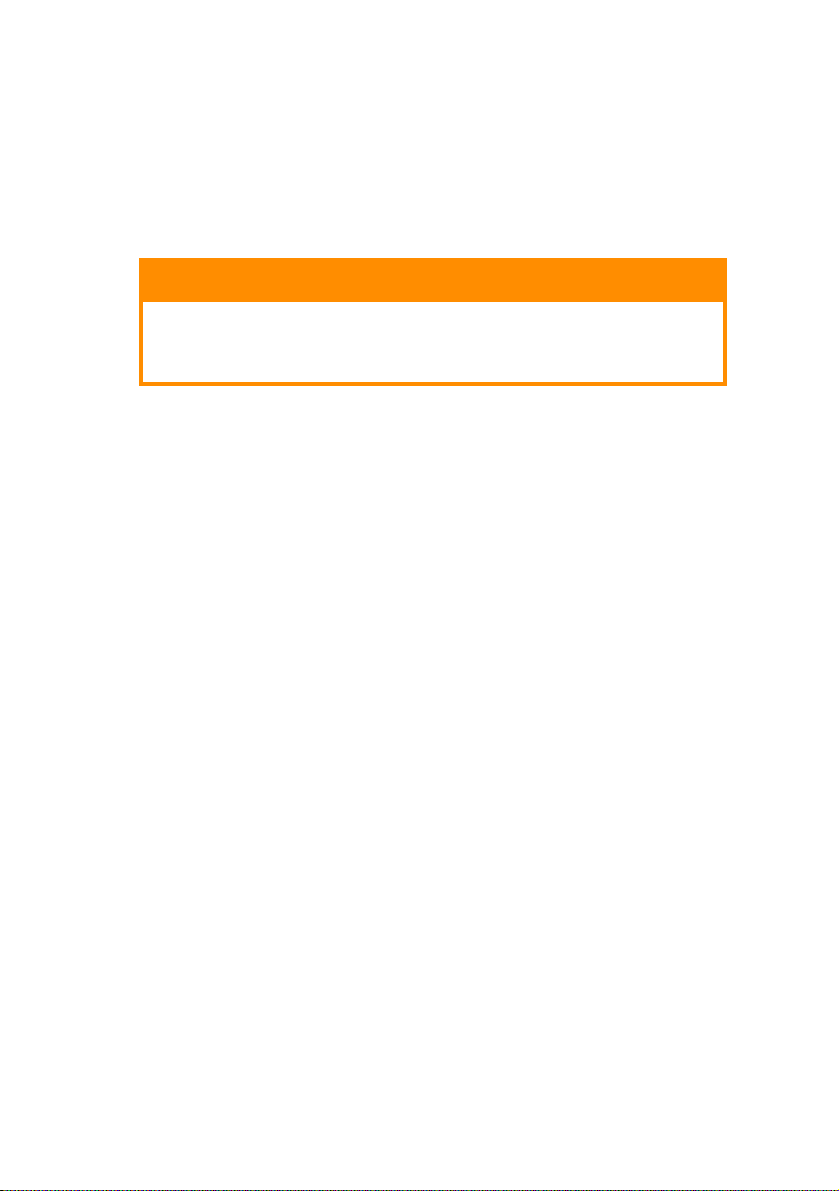
Fólie a nálepky
Zvolte fólie vhodné k použití v černobílých kopírkách, které používají
běžný papír, protože musí snést vysoké teploty a tlak. Takovéto fólie
většinou mívají tiskovou stranu, která bývá poněkud hrubší (matná úprava)
než zadní strana, která je lesklejší.
UPOZORNĚNÍ!
Nepoužívejte fólie, které jsou určeny pouze k ručnímu
popisování na zpětném projektoru. Došlo by k jejich roztavení
uvnitř tiskárny a vážnému poškození.
Fólie je vhodnější podávat prostřednictvím ručního podavače než je vložit
do vstupního zásobníku.
Zvolte listy s nálepkami, které jsou určeny k použití v laserových tiskárnách
nebo kopírkách. Nálepky by měly pokrývat celý list tak, aby nikde nebyl
odkryt krycí papír. Jinak by docházelo k odlepování nálepek uvnitř tiskárny.
Vkládání fólií a nálepek
Pro tento typ média je vhodné použít ruční podavač, jak bylo popsáno
výše pro případ použití papíru.
Obálky
Pokud zvolíte vhodný typ obálek, lze obálky tisknout přímo prostřednictvím
tiskárny. Nepoužívejte samolepící obálky ani obálky s průhlednými okénky
či kovovými sponkami. Vhodnější volbou jsou obálky s obdélníkovou
chlopní spíše než obálky s trojúhelníkovou chlopní.
Ruční vkládání obálek
1. Při vytváření dokumentu s adresou nastavte formát dokumentu na
rozměr obálky. V případě většiny obálek nastavte formát na šířku.
(Standardní obálky velikosti DL jsou 22 cm široké a 11 cm vysoké.)
2. Dialogové okno Předvolby tisku zobrazíte klepnutím v dialogovém
okně Tisk v počítači na tlačítko Vlastnosti příslušné tiskárny.
Tisková média > 11

3. Na kartě Nastavení vyberte správný rozměr použitých obálek
a nastavte zdroj média Zdroj na hodnotu Ruční (v grafickém
zobrazení lze také klepnout na ruční podavač) a položku
Hmotnost nastavte na hodnotu Těžký.
4. Na kartě Možnosti úlohy nastavte položku Orientace na hodnotu
Na šířku (pokud mají být obálky tímto způsobem tisknuty).
5. Zavřete dialogové okno Možnosti tisku klepnutím na tlačítko OK.
Potom zavřete dialogové okno Tisk klepnutím na tlačítko OK
aspusťte tisk na obálku.
Kontrolka podavače papíru začne blikáním signalizovat, že má
být vložen papír.
6. Vložte obálku do podavače kratší stranou vpřed, tiskovou stranou
vzhůru a s chlopní složenou pod obálkou na levé straně, až ucítíte
jemný odpor. Tiskárna obálku o kousek posune a převezme ji.
List bude vtažen do tiskárny a výtisk bude normálním způsobem
umístěn do výstupního zásobníku.
Tisková média > 12

Úprava kvality tisku
Ve většině případů tisku na standardní dokumentový papír je výchozí
nastavení tloušťky papíru (střední) vyhovující. Při tisku na jiná média však
může být nutné provést některé dočasné úpravy.
Nastavení různých typů tiskových médií jsou shrnuta v následující tabulce:
WINDOWS MACINTOSH GRAMÁŽ MÉDIA
Těžký Těžký 105 – 120 g/m
Středně těžký Středně těžký Přibližně 90 – 104 g/m
Střední Střední Přibližně 75 – 89 g/m
Středně lehký Středně lehký Přibližně 68 – 74 g/m
Lehký Lehký Přibližně 60 – 67 g/m
Úprava předvoleb tiskárny
Změny, které byly provedeny v dialogovém okně Předvolby tisku při tisku,
jsou pouze dočasné. Po ukončení aplikace budou tato nastavení vrácena
zpět na výchozí hodnoty. Trvalé změny (nové výchozí hodnoty) lze provést
prostřednictvím aplikace Monitor stavu systému Windows pomocí
vestavěných nabídek tiskárny.
Pokud chcete nastavit nové výchozí hodnoty předvoleb tisku pouze
pro daný počítač, lze v okně Tiskárny a Faxy použít dialogové okno
Vlastnosti příslušné tiskárny.
2
2
2
2
2
Tisková média > 13

Odstranění uvíznutého papíru
V ojedinělých případech může být nutné odstranit list papíru, který
uvíznul uvnitř tiskárny. V takovém případě tiskárna okamžitě zastaví
tisk a kontrolka Chyba bude blikat.
Po odstranění uvíznutí a uzavření vrchního krytu vytiskne tiskárna
automaticky stránku, která způsobila uvíznutí.
VAROVÁNÍ!
Pokud tiskárna delší dobu tiskla, bude zapékací jednotka
horká. Tato jednotka je viditelně označena žlutou popiskou
s varováním. Nedotýkejte se jí!
1. Podle obrázku otevřete horní kryt a opatrně vyjměte tiskovou
kazetu (obrazový válec spolu s kazetou s tonerem).
Odstranění uvíznutého papíru > 14

2. Pokud byl papír zaveden ze zásobníku, vytáhněte list
(viz obrázek níže).
3. Pokud byl papír podán prostřednictvím ručního podavače,
vytáhněte list následujícím způsobem.
4. Opatrně nainstalujte zpět tiskovou kazetu a zatlačením na oba
kraje se ujistěte, zda je správně usazena a zavřete vrchní kryt.
Pokud nelze vrchní kryt zavřít, není tisková kazeta správně
nainstalována. Vyjměte ji a vsaďte správným způsobem.
Odstranění uvíznutého papíru > 15

Nastavení předvoleb tisku
Aplikace Monitor stavu systému Windows poskytuje přístup k mnoha
možnostem a dovoluje změnit výchozí nastavení tiskárny tak, aby
vyhovovala každodenním potřebám.
Nastavení mnoha z těchto položek obsahuje také ovladač tiskárny pro
systém Windows. Pokud se při tisku dokumentů v systému Windows
shodují položky nastavení ovladače tiskárny s možnostmi nastavení
v nabídkách Monitoru stavu, budou výchozí nastavení tiskárny
přepsána nastavením v ovladači tiskárny systému Windows.
Po zadání příkazu k vytištění dokumentu v aplikaci systému Windows
se zobrazí dialogové okno Tisk. V tomto okně je obvykle určena tiskárna,
která bude dokument tisknout. Vedle názvu tiskárny je umístěné tlačítko
Vlastnosti.
Pokud klepnete na příkaz Vlastnosti, zobrazí se nové dialogové okno
Předvolby tisku. Tato nastavení zřejmě budete chtít změnit pro určité
aplikace nebo dokumenty. Změna nastavení provedená v tomto
dialogovém okně platí obvykle tak dlouho, dokud je aplikace spuštěna.
Dialogové okno Předvolby tisku obsahuje tři karty, které jsou popsány
v následujících částech.
Nastavení předvoleb tisku > 16

Karta Nastavení
1
2
3
4
5
6
1. Velikost papíru by měla být stejná jako velikost stránky dokumentu
(pokud ovšem nechcete rozměry tiskového výstupu přizpůsobit
jiné velikosti). Měla by také být stejná jako velikost papíru
vloženého do tiskárny.
2. Je možné zvolit zdroj pro podávání papíru, kterým může být
standardní zásobník papíru nebo ruční podavač. Zásobník
papíru můžete také vybrat klepnutím na požadovaný díl tiskárny
na obrazovce.
3. Pokud používáte běžný papír, ponechte nastavení gramáže podle
nastavení tiskárny, nebo zvolte správné nastavení příslušného
typu média.
4. Je také možné vybírat z řady možností konečných úprav
dokumentu, například normální tisk jedné stránky na jeden list
papíru nebo nastavení tisku více stránek na jeden list papíru
umožňující vytisknout více zmenšených stránek na jeden list.
5. Jestliže jste dříve změnili některé předvolby tisku a uložili jste
je jako sadu nastavení, můžete je vyvolat později. Není tak nutné
je pokaždé znovu nastavovat.
6. Výchozí nastavení lze obnovit jedním tlačítkem na obrazovce.
Nastavení předvoleb tisku > 17

Karta Možnosti úlohy
3
4
1
2
5
6
1. Nastavte požadované výstupní rozlišení tištěných stránek.
Pokud je toto nastavení zvoleno, režim šetření toneru používá
měně toneru na úkor kvality tisku.
2. Orientaci stránky lze nastavit na výšku nebo na šířku. Při orientaci
na šířku je tiskový obraz otočen o 90 stupňů směrem vlevo
(například při tisku obálek).
3. Pokud je zvolen vektorový režim tisku, mohou být použita vnitřní
písma tiskárny. Při použití rastrového režimu tisku je tiskový
obraz nahrán jako bitmapový obraz, který je vhodný v případě,
že používáte písma, která nejsou v tiskárně obsažena.
4. Můžete vytisknout až 999 kopií za sebou. Během tak dlouhého
tisku však budete muset doplnit zásobník papíru.
5. Tištěné stránky lze přizpůsobit tisku na větší nebo menší
papír, případně lze funkci přizpůsobení vypnout zaškrtnutím
políčka Vypnout.
6. Výchozí nastavení lze obnovit jedním tlačítkem na obrazovce.
Nastavení předvoleb tisku > 18

Karta Obraz
1
2
3
4
1. Tónování vytváří přechody v odstínech šedi nastavením
kombinací bodů použitých při tisku Výběrem nastavení lze určit
úroveň podrobností při tisku obrázku. Pokud je vybráno nastavení
Síť, pro tónování se použije maska z bodů, při nastavení Čárová
grafika se pro tónování použije skupina linek.
2. Texturu tónování lze zvolit nastavením velikosti bodů použitých
upůltónové masky.
3. Zaškrtnutím tohoto políčka lze pomocí černé barvy tisknout
odstíny šedi bez použití funkce tónování.
4. Ručně lze nastavit světlost (čím vyšší je nastavení, tím světlejší
je tisk) a kontrast (čím vyšší je nastavení, tím je větší kontrast).
Nastavení předvoleb tisku > 19

Menu tiskárny
Všechna standardní nastavení tiskárny jsou uložena ve vnitřní paměti
tiskárny. Lze k nim přistupovat prostřednictvím systému nabídek, které
jsou přístupné prostřednictvím tlačítka Konfigurace v aplikaci Monitor stavu.
KATEGORIE POLOŽKA FUNKCE
NABIDKA
INFORMACE
NABIDKA TISK KOPIE Počet tištěných kopií.
PREHLED
NABIDKY
PISMO PCL Vytiskne seznam písem pro emulaci PCL
TISK IBM
PPR FONTY
TISK EPSON
FX FONTY
RUCNE Nastavuje použití ručního podavače,
KONTROLA
VEL. PAP
REZIM DPI Rozlišení tiskárny.
USPORA
TONERU
ORIENTACE Orientace stránky (na výšku či na šířku)
RADKU NA
STRANKU
UPRAVIT
FORMAT
Vytiskne přehled nabídky.
(pouze modely B2400).
Vytiskne seznam písem pro emulaci IBM PPR
(pouze modely B2400).
Vytiskne seznam písem pro emulaci
Epson FX (pouze modely B2400).
nezávisle na nastavení PAPER IN
(vstup papíru).
Určuje, zda má být zobrazeno varování
vpřípadě, že si neodpovídají položky
Velikost papiru a Zmen velikost. Tj., zda
má být velikost papíru tiskárnou kontrolována,
či nikoliv.
Určuje, zda má být použita funkce
šetření toneru.
v režimu emulace PCL, PPR a FX.
(pouze modely B2400).
Nastavení emulace PCL, pouze
modely B2400.
Určuje oblast tisku v režimu emulace PCL,
pokud nebyla určena hostitelským počítačem.
Menu tiskárny > 20

KATEGORIE POLOŽKA FUNKCE
NABIDKA
UZ IVATE L
NABIDKA
KONFIGURACE
SYSTEMU
VEL. PAP. V ZAS. Velikost papíru v hlavním zásobníku.
TYP MEDIA
VZAS.
VAHA MEDIA
VZAS.
VEL. PAP.
PRO RUCNI P.
TYP PAP.
PRO RUCNI P.
VAHA MEDIA
PRO RUCNI
JEDNOTKA MIRY V případě, že je zvolena vlastní velikost
ROZMER X Šíře vlastního formátu papíru.
ROZMER Y Délka vlastního formátu papíru.
EMULACE Určuje režim emulace (Auto/PCL/PPR/FX).
SMAZ.
VAR OVANI
AUTO.
POKRACOVAT
RUCNI
VYPRSENI CASU
POCKEJ NA
UKONC. CASU
MALO TONERU Určuje, zda v případě nedostatku toneru dojde
OBNOV.
PO ZASEKN
REPORT CHYB Pokud je toto nastavení povoleno, v případě,
JAZYK Určuje jazyk, který bude použit pro tisk
Typ papíru v hlavním zásobníku.
Gramáž papíru v hlavním zásobníku.
Velikost papíru pro ruční podavač.
Typ papíru pro ruční podavač.
Gramáž papíru pro ruční podavač.
papíru, určuje jednotku míry.
Pouze modely B2400.
Nastavení časové prodlevy smazatelných
varování.
Určuje, zda bude tiskárna automaticky
pokračovat v případě, že došlo k přetečení
paměti nebo při požadavku na ruční podávání.
Pouze modely B2400.
Časový limit pro ruční podávání papíru.
Po jeho uplynutí bude úloha zrušena.
Časová prodleva čekání na vstupní data.
Po jejím uplynutí dojde k nucenému
vysunutí stránky.
k zastavení nebo dokon
Pokud je toto nastavení povoleno, při uvíznutí
si tiskárna zapamatuje tištěnou stránku a po
odstranění uvíznutí ji vytiskne znovu.
že dojde k vnitřní chybě, vytiskne tiskárna
hlášení o chybě. Platné pouze v případě
emulace PCL XL. Pouze modely B2400.
hlášení. Pouze modely B2400.
čení tisku.
Menu tiskárny > 21

KATEGORIE POLOŽKA FUNKCE
NABIDKA PCL
(pouze modely
B2400)
ZDROJ FONTU Určuje umístění výchozího písma PCL.
CISLO FONTU Určuje číslo písma PCL.
CPI FONTU Šířka výchozího písma PCL ve
VYSKA FONTU Výška výchozího písma PCL (v případě,
SYMBOL Výběr znakové sady symbolů (znaků).
SIRKA A4 Počet znaků na řádek papíru A4
PRESKOC.
PRAZDN. STR
FUNKCE CR Určuje, zda má být v režimu PCL při přijetí
FUNKCE LF Podobné položce FUNKCE CR. Týká se však
OKRAJ TISKU Nastavení netisknutelných okrajů papíru.
NASTAVENI
PERA
znacích na palec (pokud se jedná
o neproporcionální písmo).
že se jedná o proporcionální písmo).
(v režimu PCL).
Určuje, zda mají být v režimu PCL tisknuty
prázdné stránky.
znaku CR (Carriage Return) tisknut znak
CR samostatně nebo spolu se znakem
LF (Line Feed).
znaku LF (Line Feed).
Pokud je toto nastavení povoleno a je-li
stanovena minimální tloušťka čáry v režimu
PCL, dojde k automatickému zvýraznění
čitelnosti čar.
Menu tiskárny > 22

KATEGORIE POLOŽKA FUNKCE
NABIDKA PPR
(pouze modely
B2400)
ROZTEC Určuje rozteč znaků.
ZHUSTENI Určuje rozteč 12 CPI pro režim zhuštění.
SADA ZNAKU Určuje znakovou sadu pro tisk.
SYMBOL Určuje sadu symbolů pro tisk.
STYL ZNAKU 0 Určuje styl, kterým budou nahrazeny znaky
ZNAK NULA Určuje použití zpětného lomítka spolu
ROZTEC RADKU Určuje rozteč 6 nebo 8 LPR (řádků na palec).
PRESKOC.
PRAZDN. STR
FUNKCE CR Viz podobná funkce v nabídce PCL
FUNKCE LF Viz podobná funkce v nabídce PCL
DELKA RADKU Počet znaků na řádek.
DELKA
FORMULARE
POZICE TOF Nastaví pozici relativně k hornímu
LEVY OKRAJ Nastaví pozici relativně k levému okraji papíru.
DOPAS.DO
LETTER
VYSKA TEXTU V závislosti na zvolené rozteči znaků
(9B) nebo (9D) znaky (f) a (0).
se znakem nula (0).
Určuje, zda mají být prázdné stránky při tisku
vynechány.
na straně strana 22.
na straně strana 22.
Délka papíru.
okraji papíru.
Nastavení režimu tisku, který je schopen
umístit 66 řádků tisku do tiskové oblasti
formátu Letter.
nastavuje společnou výšku či šířku
všech znak
ů.
Menu tiskárny > 23

KATEGORIE POLOŽKA FUNKCE
NABÍDKA FX
(pouze modely
B2400)
NABÍDKA
PARALELNÍ
ROZHRANÍ
(pouze modely
B2400)
NABÍDKA USB USB Povolení nebo zakázání tohoto
ROZTEC Určuje rozteč znaků.
SADA ZNAKU Určuje požadovanou sadu znaků.
SYMBOL Určuje požadovanou sadu symbolů.
STYL ZNAKU 0 Viz podobné nastavení STYL ZNAKU
ZNAK NULA Viz podobná položka ZNAK NULA v nabídce
ROZTEC RADKU Viz podobná položka ROZTEC RADKU
PRESKOC.
PRAZDN. STR
FUNKCE CR Viz podobná funkce v nabídce PCL
DELKA RADKU Nastavení počtu znaků v řádku na
DELKA
FORMULARE
POZICE TOF Nastaví pozici začátku tisku relativně
LEVY OKRAJ Nastaví pozici začátku tisku relativně
DOPAS.DO
LETTER
VYSKA TEXTU Viz podobná funkce v nabídce PPR
Tyto funkce hardwarového rozhraní nastavují elektrické parametry
paralelního rozhraní.
MEKKY RESET Povolení nebo zakázání této funkce.
SÉRIOVÉ CÍSLO Nastavení sériového čísla USB
0 v menu PPR na straně strana 23.
PPR na straně strana 23.
v nabídce PPR na straně strana 23.
Viz podobná položka PRESKOC. PRAZDN.
STR v nabídce PPR na straně strana 23.
na straně strana 22.
80 nebo 136.
Nastavení délky formuláře na rozměr Letter,
A4 nebo 12 palců.
k hornímu okraji papíru.
k levému okraji papíru.
Viz podobná funkce v nabídce PPR
na straně strana 23.
na straně strana 23.
čního portu.
komunika
(je-li vyžadováno).
Menu tiskárny > 24

KATEGORIE POLOŽKA FUNKCE
NABIDKA SIT
(pouze modely
B2400n)
NABIDKA
PAM ET
(pouze modely
B2400)
NABIDKA
NASTAVENI
(pouze modely
B2400)
NABIDKA
UDRZBA
NAST. ADRESY IP Nastavení pevné adresy IP nebo používání
ADRESA IP Nastavení pevné adresy IP.
MASKA PODSITE Nastavení masky podsítě.
ADRESA BRANY Nastavení adresy výchozího routeru. Pokud
WEB Povolení nebo zakázání vnitřních webových
SNMP Povolení nebo zakázání tohoto protokolu.
NASTAVENI
HUBU
VEL. PRIJEM.
BUFFER
NASTAVENI X Jemné nastavení vertikálního umístění
NASTAVENI Y Jemné nastavení horizontálního
ID# PCL ZASOB. 0 Nastavení čísla, které bude v režimu PCL
ID# PCL ZASOB. 1 Nastavení čísla, které bude v režimu PCL
POLOHA
STRANY
EEPROM Resetování všech programovatelných
VYNUL.
CITACE VALCE
NASTAVENÍ Velmi jemné nastavení hustoty tisku.
TMAVOST Nastavení tmavosti tisku.
CISTENI Tisk čistící stránky.
protokolu DHCP.
router nepoužíváte, ponechte nastavenou
hodnotu 0.0.0.0.
stránek, které slouží ke vzdálené konfiguraci.
Nastavení plného nebo poloduplexního
režimu, nebo povolení automatického
vyjednávání.
Nastavení velikosti vyrovnávací paměti
pro příjem.
tiskového obrazu (ve směru posunu papíru).
umístění tisku.
určovat Zásobník 0 (Ruční podavač).
určovat Zásobník 1 (hlavní podavač papíru).
Nastavení mechanické pozice papíru podle
středu nebo levé strany. Používáno při tisku
na papír, užší než hodnota UPRAVIT
FORMAT (viz strana strana 20).
nastavení na výrobní nastavení.
Nulování čítače válce (při instalaci nového
obrazového válce). (Viz část „Vynulování
počítadla válce“ na straně 27.)
Slouží k odstranění škrt
(snížit nastavení) nebo vybledlého tisku
(zvýšit nastavení).
ů, bílých skvrn
Menu tiskárny > 25

KATEGORIE POLOŽKA FUNKCE
NABIDKA
POUZITI
NABIDKA
SPRAVA
(K této nabídce
mají přístup
pouze správci
systému)
CITAC
CELKOV. STR.
ZIVOTNOST
VAL CE
TONER Zobrazuje kapacitu kazety toneru (ISO)
VSECHNY
KATEGORIE
INFO.
TISK
MEDIA
SYSTEM KONF.
PCL
PPR
FX
PARALELNÍ
USB
SIT
PAM ET
NASTAV
SPRAVA
POUZITI
ID MENU SIDM Nastavení hodnoty Pn, která v režimu
SIDM M2 ID Podobné předchozí položce, ale pro ruční
SIDM T1 ID Podobné předchozí položce, ale pro hlavní
Zobrazuje celkový počet stran, které prošly
zapékací jednotkou.
Zobrazuje dobu používání válce (v procentech
celkové životnosti).
a zbývající obsah (v procentech).
Povolení nebo zakázání položek v této
nabídce.
Povolení nebo zakázání těchto nabídek.
emulace FX a PPR určuje ruční podavač
v řídícím příkazu podavače volných listů
(ESC EM Pn).
podavač 2.
podavač.
Menu tiskárny > 26

Vynulování počítadla válce
Po výměně obrazového válce vynulujte počítadlo válce, aby byl uveden
správný počet stránek vytisknutých pomocí tohoto obrazového válce.
1. Spusťte program Monitor stavu tiskárny.
2. Otevřete okno Menu údržba zvolením karty Nastavení tiskárnya
následovným klepnutím na tlačítko Konfigurace.
3. Vyberte položku „Vynulování počítadla válce“ a klepnutím
na tlačítko Provést počítadlo válce vynulujte.
Menu tiskárny > 27

Kontrolky
Na čelním panelu tiskárny se nacházejí čtyři kontrolky (LED). Horní
kontrolka Napájení signalizuje zapnutí a vypnutí tiskárny a svítí v případě,
že je tiskárna napájena a zapnuta. Ostatní tři kontrolky každá jedním z pěti
stavů vyjadřuje aktuální stav tiskárny.
1. VYPNUTO – Nesvítí.
2. ZAPNUTO – Svítí nepřetržitě.
3. POMALU BLIKÁ – Pomalé blikání, přibližně jednou za každé
čtyři sekundy.
4. BLIKÁ STŘEDNĚ RYCHLE – Bliká přibližně jednou za sekundu.
5. RYCHLE BLIKÁ – Bliká velmi rychle, přibližně čtyřikrát
za sekundu.
Signalizace stavu tiskárny
Pokud byl software tiskárny instalován z dodávaného disku CD, ve většině
případů je aktuální stav tiskárny signalizován v aplikaci Monitor stavu.
Ta je prvním místem, které je nutné zkontrolovat. Pokud to nepomůže,
stavové kontrolky na čelním panelu tiskárny poskytují druhotnou informaci.
Signalizace chyby
Chybová kontrolka se nachází na čelním panelu tiskárny na nejnižší pozici.
Pokud tiskárna detekuje chybový stav, chybová kontrolka začne svítit
nebo blikat. Podle příčiny problému může tiskárna přestat tisknout nebo
přerušit tisk uprostřed tiskové úlohy.
Uvíznutí papíru
Pokud v průběhu tisku dojde k uvíznutí papíru, tiskárna okamžitě přeruší
tisk a chybová kontrolka začne blikat v přibližně sekundových intervalech.
V takovém případě bude příčina problému jasně viditelná, protože
uvíznutý papíru bude částečně viditelný v přední nebo horní části tiskárny.
(Viz část „Odstranění uvíznutého papíru“ na straně 14.)
Chybná instalace tiskové kazety
Chybová kontrolka se rozsvítí i v případě, že je tisková kazeta (kombinace
obrazového válce a kazety s tonerem) nesprávně uložena. V takovém
případě většinou není možné správně dovřít vrchní kryt. (Viz „Krok 4“ na
straně 15.)
Kontrolky > 28

Nevhodná kazeta toneru nebo obrazový válec
Pokud byl nainstalován obrazový válec nebo kazeta s tonerem, který
není kompatibilní s tiskárnou, bude chybová kontrolka blikat v přibližně
sekundových intervalech a tiskárna se nezapne.
Nedostatek toneru
Pokud v kazetě s tonerem dochází toner, bude chybová kontrolka blikat.
V takovém případě možná ještě půjde vytisknout několik málo stránek
otevřením a opětovným zavřením horního krytu. Tento stav může nastat
i po instalaci nové kazety s tonerem v případě, že při instalaci kazety
správně nenastavíte páčku barevného toneru. (Další informace získáte
v informačním letáku, který je dodáván s novou kazetou s tonerem.)
Další možné chyby
Chybový stav může nastat v případě, že nastavení v počítači vyžadují
jiný rozměr papíru nebo média, než je používán. (Viz část „Nastavení
předvoleb tisku“ na straně 16.)
Pokud dochází k chybě pouze v případě určité úlohy tisku, některá stránka
zřejmě obsahuje poškozená data nebo jsou data příliš rozsáhlá vzhledem
k dostupné paměti tiskárny. V takovém případě se pokuste zjednodušit
obsah stránky.
Signalizace selhání hardwaru
Pokud dojde k selhání hardwaru tiskárny, budou všechny tři kontrolky LED
rychle blikat (asi čtyřikrát za sekundu). V takovém případě se obraťte na
servisního zástupce nebo prodejce společnosti Oki.
Kontrolky > 29

Technické údaje
Následuje soupis technických údajů, společných pro všechny modely,
které jsou v této příručce popsány. Technické údaje se mohou změnit
bez předchozího upozornění.
POLOŽKA B2200 B2400 B2400n
Číslo modelu N22108B N22109B
Napájecí požadavky 220 ~ 240 V~ ±10 %
50/60 Hz ± 2 Hz
Spotřeba (přibližná) Úsporný režim: >10 W
Nečinnost: 60 W
Běžný provoz: 360 W
Špička: 660 W
Prostředí Provozní: 10~32 °C, 20~80 % relativní
Neprovozní: 0~43 °C, 10~90 % relativní
Převoz v balení: -29~+70°C, 10~90 % relativní
Teplota a vlhkost nekondenzující.
Rozměry
(bez zásobníku)
Formát papíru Zásobník: Legal (13/14 palců), A4,
Gramáž papíru Zásobník: 60 – 105 g/m
Rychlost tisku Rychlost tiskárny: 20 stran za minutu
Šířka: 321 mm
Hloubka: 204 mm
Výška: 181 mm
Hmotnost: 4,8 kg
Ruční podavač: Legal (13/14 palců), US Letter,
Ruční podavač: 60 – 120 g/m
Tisk první strany: 5 s (přibližně)
Zahřívací doba: 25 s (přibližně)
vlhkosti
vlhkosti
vlhkosti
(bez válce a toneru)
-29~+50 °C, 10~90 %
relativní vlhkosti
(včetně válce a toneru)
US Letter.
A4, A5, B5, A6, C5, DL,
Com-9, Com-10, Monarch,
Statement. Min. 89 × 147 mm.
2
2
Technické údaje > 30

POLOŽKA B2200 B2400 B2400n
Rozlišení tisku Max. vstupní: 1200 × 600 dpi
Výstupní,
kvalita konceptu: 300 × 300 dpi
Výstupní,
normální kvalita: 600 × 600 dpi
Výstupní,
vysoká kvalita: 1200 × 600 dpi
Vnitřní paměť RAM 8 MB 8 MB 16 MB
Kapacita toneru 2 000 stran (přibližně) v závislosti na způsobu používání
Životnost
obrazového
válce (přibližná,
s vypnutým
úsporným režimem)
Akustický hluk Provozní: 52 dB
Datové rozhraní USB 2.0 USB 2.0
Emulace jazyků
řízení tisku
GDI PCL5e
Nepřetržitě: 15 000 stran
3 strany na úlohu: 10 000 stran
1 strana na úlohu: 6 500 stran
Nečinnost: Úroveň pozadí
IEEE 1284
Nibble, ECP
USB 2.0
IEEE 1284
Nibble, ECP
Ethernet
10Base-T/
100Base-Tx s
funkcí Auto-sense
PCLXL
Epson FX
IBM PPR
Technické údaje > 31

Rejstřík
F
fólie
doporučený typ.................................... 11
H
http//www.okiprintingsolutions.com............. 2
CH
chyba
signalizace .......................................... 28
signalizace selhání.............................. 29
K
kontrolka
Indikace chyby .................................... 28
signalizace selhání.............................. 29
M
menu
FX........................................................ 24
NASTAV.............................................. 25
paměť.................................................. 25
paralelní rozhraní ................................ 24
PCL ..................................................... 22
použití.................................................. 26
PPR..................................................... 23
síť ........................................................ 25
správa ................................................. 26
tisk....................................................... 20
USB..................................................... 24
uživatel ................................................ 21
O
obrazový válec
kapacita............................................... 31
vynulování počítadla ........................... 27
P
papír
gramáž a rozměry ............................... 30
kapacita výstupního zásobníku ............. 6
kapacita zásobníku ........................... 6, 8
kroucení ................................................ 9
nepoužitelné typy .................................. 8
plnění zásobníku papírem ..................... 9
použitelné typy ...................................... 8
signalizace uvíznutí............................. 28
skladování............................................. 8
vkládání do ručního podavače ............ 10
S
stavové kontrolky ........................................ 7
T
tisk
rozlišení ............................................... 31
rychlost ................................................ 30
toner
kapacita............................................... 31
V
vodítka pro posun papíru
hlavní zásobník ..................................... 9
ruční .................................................... 10
ruční podavač........................................ 7
Z
zrušení tiskové úlohy................................... 7
Rejstřík > 32

Informace o kontaktování společnosti Oki
Oki Systems (Czech and Slovak), s.r.o.
IBC - Pobřežní 3
186 00 Praha 8
Czech Republic
Tel:+420 224 890158
Website: www.oki.cz, www.oki.sk
Informace o kontaktování společnosti Oki > 33

Oki Europe Limited
Central House
Balfour Road
Hounslow TW3 1HY
United Kingdom
Tel: +44 (0) 208 219 2190
Fax: +44 (0) 208 219 2199
www.okiprintingsolutions.com
07084506 iss.2
